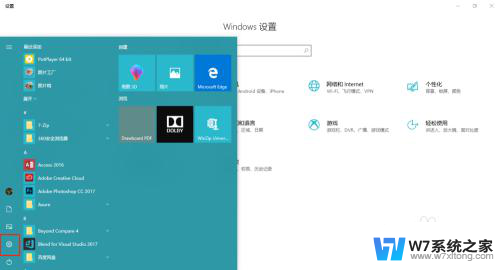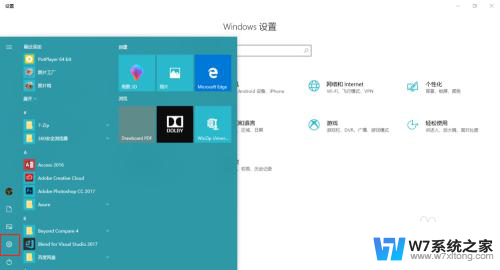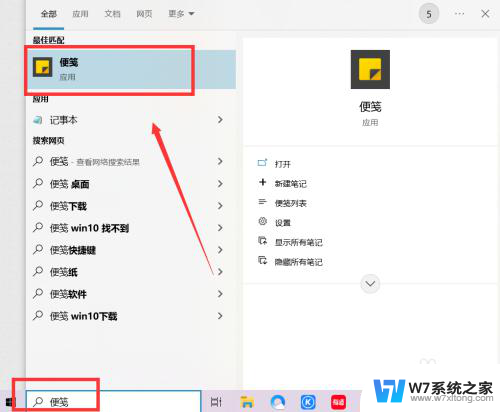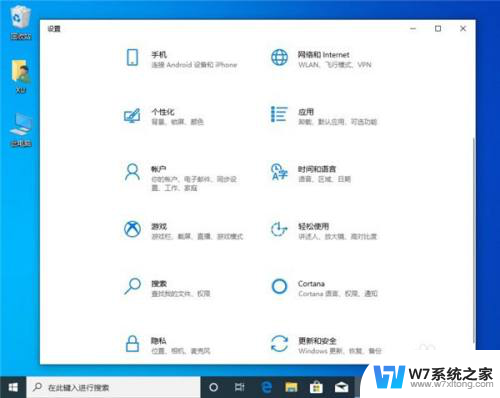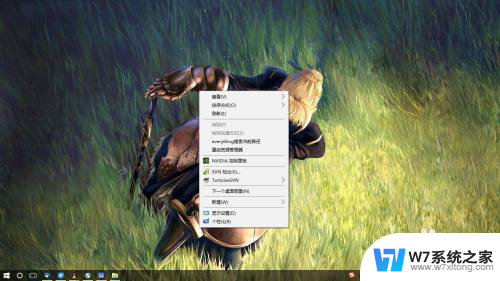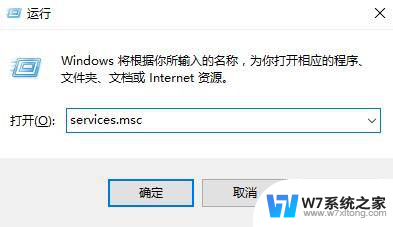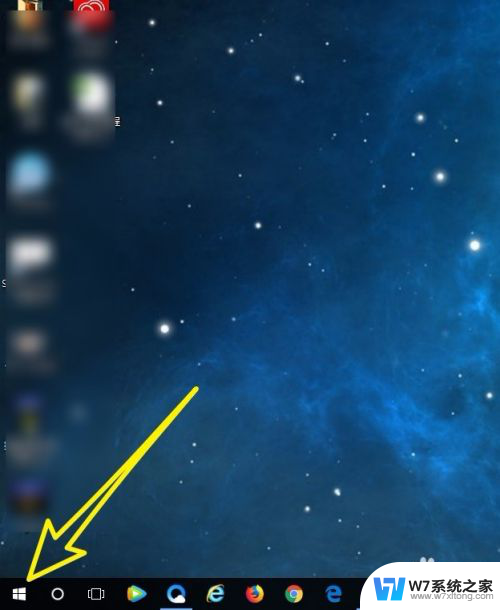windows10系统自带录屏 Win10系统录屏功能怎么打开
Windows 10是微软推出的最新操作系统,其自带了许多实用的功能,其中之一就是内置的录屏功能,这一功能的存在使得用户能够方便地记录屏幕上的活动,无论是制作教学视频、演示演讲,还是展示操作步骤,都变得更加简单。有些用户可能对如何打开Windows 10系统自带的录屏功能感到困惑。接下来我们将一起来探讨Win10系统录屏功能的开启方法。
具体方法:
1.打开需要录屏的界面,按【Win+G】组合快捷键。可以调出Win10录屏功能。
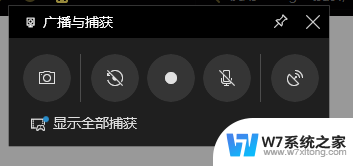
2.进入录屏软件主界面,点击红色圆圈,开始录制视频。
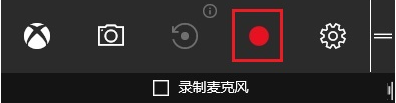
3.点击相机图标,可以进行屏幕截图,相机右侧图标为“录制”后台录制;点击齿轮图标,可以对录屏软件进行基本设置。包括常规、快捷键、音频等。
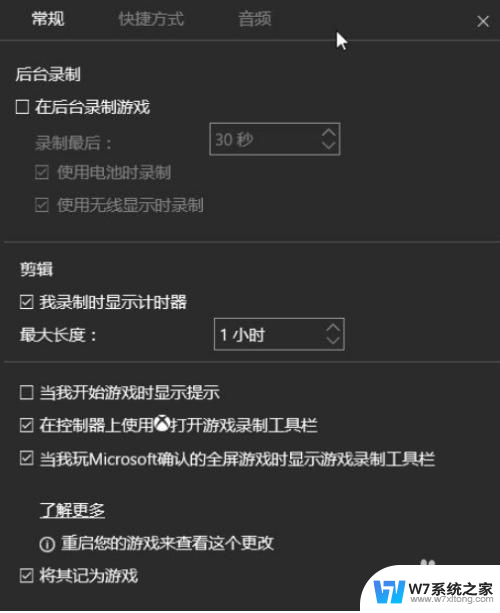
4.录制完成,点击红色圆圈,程序会自动保存视频文件。点击桌面左下角的win图标,弹出列表,选择【Xbox】。
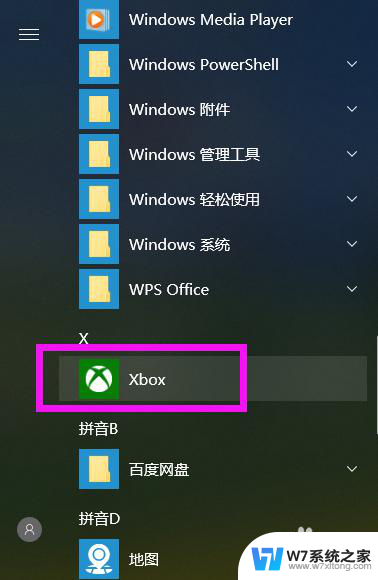
5.进入Xbox界面,点击左侧的【捕获】菜单。这里保存了刚才的录屏文件。
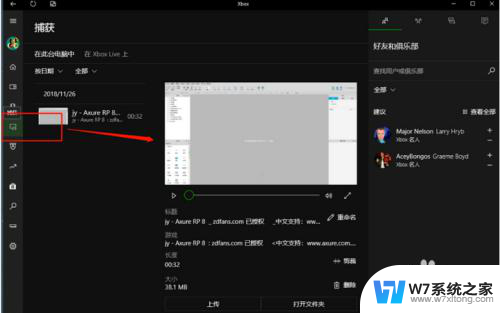
6.在这里可以对视频进行编辑、重命名、删除等自定义操作。
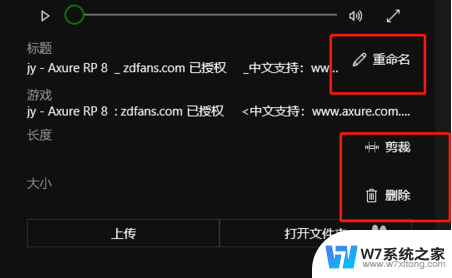
以上就是Windows 10系统自带录屏的全部内容,如果你遇到这种情况,可以根据以上操作进行解决,非常简单快速,一步到位。